Page 502 of 584
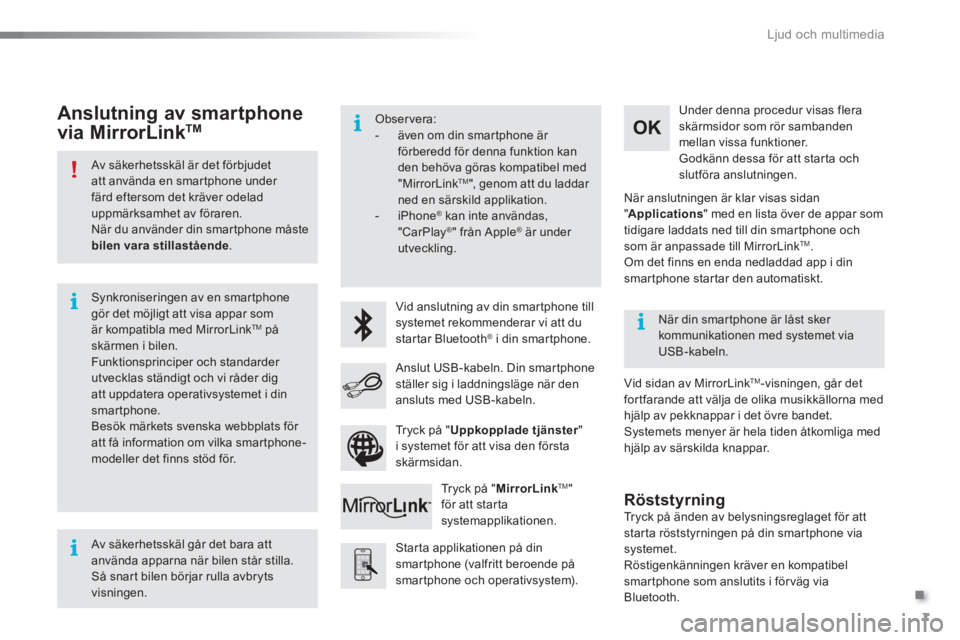
.
Ljud och multimedia
7
Av säkerhetsskäl är det förbjudet
att använda en smartphone under
färd eftersom det kräver odelad
uppmärksamhet av föraren.
När du använder din smartphone måste
bilen vara stillastående
.
Synkroniseringen av en smartphone
gör det möjligt att visa appar som
är kompatibla med MirrorLink
TM
på
skärmen i bilen.
Funktionsprinciper och standarder
utvecklas ständigt och vi råder dig
att uppdatera operativsystemet i din
smartphone.
Besök märkets svenska webbplats för
att få information om vilka smartphone-
modeller det finns stöd för.
Observera:
- även om din smartphone är
förberedd för denna funktion kan
den behöva göras kompatibel med
"MirrorLink
TM
", genom att du laddar
ned en särskild applikation.
- iPhone
®
kan inte användas,
"CarPlay®
" från Apple ®
är under
utveckling.
Vid anslutning av din smartphone till
systemet rekommenderar vi att du
startar Bluetooth
®
i din smartphone.
Starta applikationen på din
smartphone (valfritt beroende på
smartphone och operativsystem).
Vid sidan av MirrorLink
TM
-visningen, går det
fortfarande att välja de olika musikkällorna med
hjälp av pekknappar i det övre bandet.
Systemets menyer är hela tiden åtkomliga med
hjälp av särskilda knappar.
När din smartphone är låst sker
kommunikationen med systemet via
USB-kabeln.
Under denna procedur visas flera
skärmsidor som rör sambanden
mellan vissa funktioner.
Godkänn dessa för att starta och
slutföra anslutningen.
Anslut USB-kabeln. Din smartphone
ställer sig i laddningsläge när den
ansluts med USB-kabeln.
Tryck på " MirrorLink
TM
"
för att starta
systemapplikationen.
När anslutningen är klar visas sidan
" Applications
" med en lista över de appar som
tidigare laddats ned till din smartphone och
som är anpassade till MirrorLink
TM
.
Om det finns en enda nedladdad app i din
smartphone startar den automatiskt.
Anslutning av smartphone
via MirrorLink TM
Tryck på änden av belysningsreglaget för att
starta röststyrningen på din smartphone via
systemet.
Röstigenkänningen kräver en kompatibel
smartphone som anslutits i för väg via
Bluetooth.
Röststyrning
Av säkerhetsskäl går det bara att
använda apparna när bilen står stilla.
Så snart bilen börjar rulla avbryts
visningen.
Tryck på " Uppkopplade tjänster
"
i systemet för att visa den första
skärmsidan.
Page 522 of 584
.
Ljud och multimedia 21
C4-2-add_sv_Chap13b_SMEGplus_ed01-2015
7-tums pekskärm
GPS / Navigation - Bilradio / Multimedia - Bluetooth ® GPS / Navigation - Bilradio / Multimedia - Bluetooth ® GPS / Navigation - Bilradio / Multimedia - Bluetooth -telefon
Sammanfattning Komma igång 22
Rattreglage 24
Menyer 25
Navigation 26
Navigation - Vägvisning 34
T r a fi k 3 8
Radio Media 40
Radio 46
DAB Radio (Digital Audio Broadcasting) 48
Media 50
Inställningar 54
Internet 62
Internet browser 63
MirrorLinkTM 66
Telefon 68
Vanliga frågor 76
Systemet är skyddat på så sätt att det endast fungerar i din bil. Av säkerhetsskäl måste föraren stanna bilen före alla inställningar som kräver full uppmärksamhet. När meddelandet "Energisparläge" visas anger det att övergången till standbyläge är nära förestående. Se rubriken Energisparläge.
Page 524 of 584
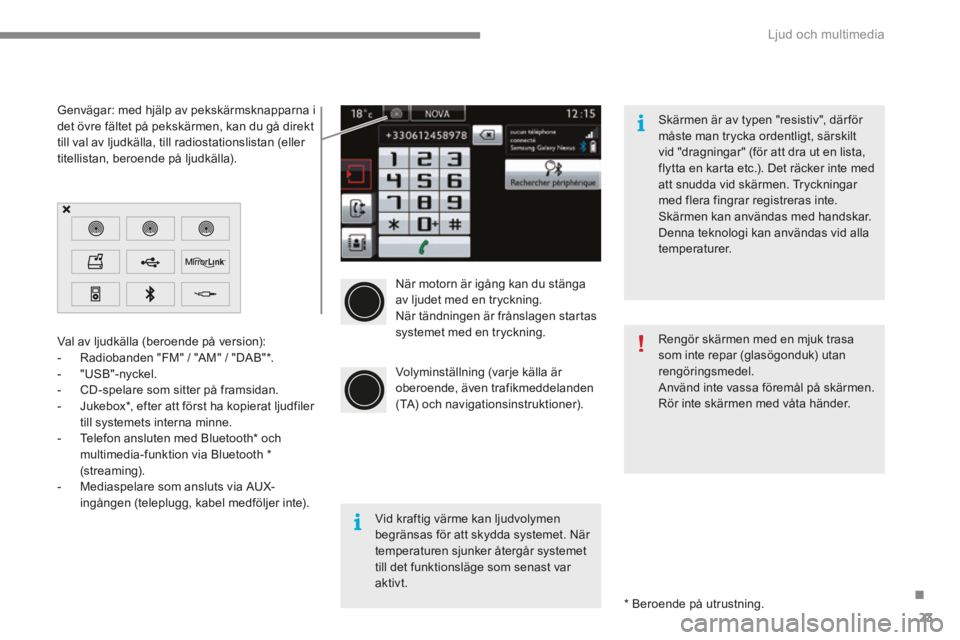
.
Ljud och multimedia 23
C4-2-add_sv_Chap13b_SMEGplus_ed01-2015
När motorn är igång kan du stänga av ljudet med en tryckning. När tändningen är frånslagen startas systemet med en tryckning.
Volyminställning (varje källa är oberoende, även trafikmeddelanden (TA) och navigationsinstruktioner).
Val av ljudkälla (beroende på version): - Radiobanden "FM" / "AM" / "DAB" * . - "USB"-nyckel. - CD-spelare som sitter på framsidan. - Jukebox * , efter att först ha kopierat ljudfiler till systemets interna minne.
- Telefon ansluten med Bluetooth * och multimedia-funktion via Bluetooth * (streaming). - Mediaspelare som ansluts via AUX-ingången (teleplugg, kabel medföljer inte).
* Beroende på utrustning.
Genvägar: med hjälp av pekskärmsknapparna i det övre fältet på pekskärmen, kan du gå direkt till val av ljudkälla, till radiostationslistan (eller titellistan, beroende på ljudkälla).
Skärmen är av typen "resistiv", där för måste man trycka ordentligt, särskilt vid "dragningar" (för att dra ut en lista, flytta en karta etc.). Det räcker inte med att snudda vid skärmen. Tryckningar med flera fingrar registreras inte. Skärmen kan användas med handskar. Denna teknologi kan användas vid alla temperaturer.
Vid kraftig värme kan ljudvolymen begränsas för att skydda systemet. När temperaturen sjunker återgår systemet till det funktionsläge som senast var aktivt.
Rengör skärmen med en mjuk trasa som inte repar (glasögonduk) utan rengöringsmedel. Använd inte vassa föremål på skärmen. Rör inte skärmen med våta händer.
Page 526 of 584
.
Ljud och multimedia 25
C4-2-add_sv_Chap13b_SMEGplus_ed01-2015
Menyer
Settings (Inställningar) Radio Media Navigation
Driving (Körning) Internet Telephone (Telefon)
Ställa in ljud och ljusstyrka på förarplatsen. Välja radiofunktionen, olika ljudkällor och visa fotografier. Ställa in vägvisningen och välja färdmål.
Öppna färddatorn. Aktivera, avaktivera, ställa in vissa bilfunktioner.
Anslutning till "Internet browser" (webbläsare). Använd vissa appar från din smartphone via "MirrorLink TM ".
Ansluta en Bluetooth ® -telefon.
(Beroende på utrustning)
(Beroende på utrustning)
Page 542 of 584
.
Ljud och multimedia 41
C4-2-add_sv_Chap13b_SMEGplus_ed01-2015
Nivå 1Nivå 2Kommentarer
Radio Media
List (Lista)Lista över FM-stationer Tryck på en radiostation för att välja den.
Radio Media
Source (Källa)
FM Radio
Välj ändring av ljudkälla.
DAB Radio
AM Radio
Jukebox
CD
USB
MirrorLink TM
iPod
Bluetooth
AUX
Radio Media
Preset (För val)
Tryck sedan på en ledig plats på "Preset" (För val).
Page 553 of 584
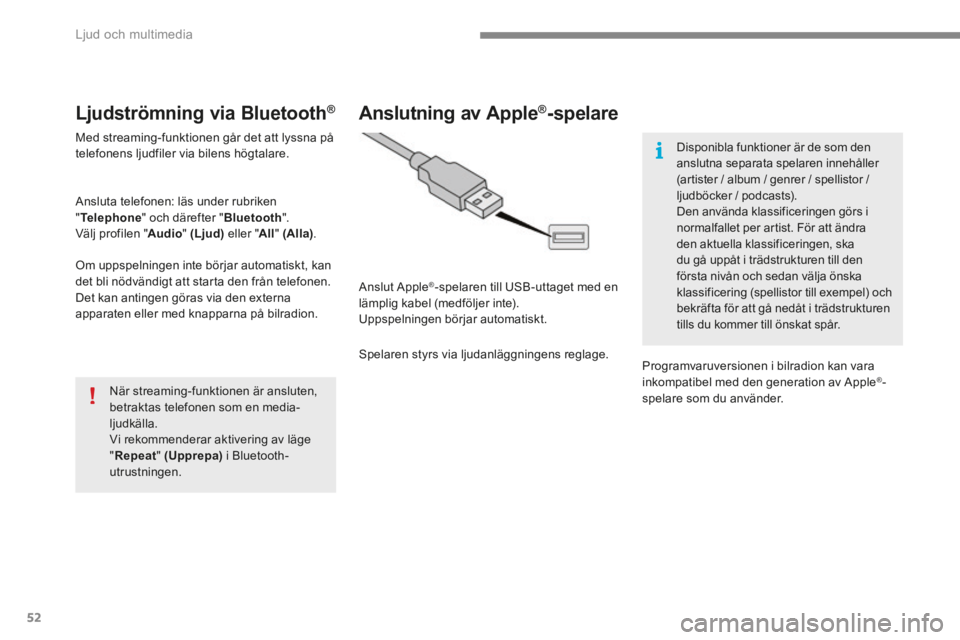
Ljud och multimedia
52
C4-2-add_sv_Chap13b_SMEGplus_ed01-2015
Ljudströmning via Bluetooth ® Ljudströmning via Bluetooth ® Ljudströmning via Bluetooth
Med streaming-funktionen går det att lyssna på telefonens ljudfiler via bilens högtalare.
Ansluta telefonen: läs under rubriken " Telephone " och därefter " Bluetooth ". Välj profilen " Audio " (Ljud) eller " All " (Alla) .
Om uppspelningen inte börjar automatiskt, kan det bli nödvändigt att starta den från telefonen. Det kan antingen göras via den externa apparaten eller med knapparna på bilradion.
När streaming-funktionen är ansluten, betraktas telefonen som en media-ljudkälla. Vi rekommenderar aktivering av läge " Repeat " (Upprepa) i Bluetooth-utrustningen.
Anslutning av Apple ® Anslutning av Apple ® Anslutning av Apple -spelare
Anslut Apple ® -spelaren till USB-uttaget med en lämplig kabel (medföljer inte). Uppspelningen börjar automatiskt.
Spelaren styrs via ljudanläggningens reglage.
Disponibla funktioner är de som den anslutna separata spelaren innehåller (artister / album / genrer / spellistor / ljudböcker / podcasts). Den använda klassificeringen görs i
normalfallet per artist. För att ändra den aktuella klassificeringen, ska du gå uppåt i trädstrukturen till den första nivån och sedan välja önska klassificering (spellistor till exempel) och bekräfta för att gå nedåt i trädstrukturen tills du kommer till önskat spår.
Programvaruversionen i bilradion kan vara inkompatibel med den generation av Apple ® -spelare som du använder.
Page 564 of 584
.
Ljud och multimedia 63
C4-2-add_sv_Chap13b_SMEGplus_ed01-2015
Internet browser
Identifieringen av Internet-navigationen via din smartphone sker med hjälp av standarden Dial-Up Networking (DUN).
Tryck på " Internet browser " för att öppna webbläsarens startsida. Först ska du ansluta din smartphone via Bluetooth, alternativet "Internet", se avsnittet " Telephone ".
Vissa av den nya generationens smartphones fungerar inte med denna standard.
Tryck på Internet för att öppna första sidan.
Page 565 of 584
Ljud och multimedia
64
C4-2-add_sv_Chap13b_SMEGplus_ed01-2015
Nivå 1Nivå 2Nivå 3
Information om förbrukningInternet
Anslutning Wifi-nätverk
Bluetooth (utrustning)